በእርስዎ ማክ ላይ የአጉላ ስብሰባ ለመቀላቀል እየሞከሩ ነው ፣ ግን የሆነ ነገር እየሰራ አይደለም። ምንም ነገር ቢያደርጉ ከጓደኞችዎ ወይም ከሥራ ባልደረቦችዎ ጋር ለመገናኘት ችግር እያጋጠምዎት ነው ፡፡ በዚህ ጽሑፍ ውስጥ እኔ አደርጋለሁ ማጉላት በእርስዎ ማክ ላይ የማይሠራበትን ምክንያት ያብራሩ እና አሳይሃለሁ ችግሩን እንዴት ማስተካከል እንደሚቻል !
ዳራ መረጃ
እንደ ሳፋሪ ፣ ክሮም ወይም ፋየርፎክስ ያሉ የድር አሳሽ በመጠቀም በአጉላ ስብሰባ ላይ መሳተፍ እንደማይችሉ ማወቅ በጣም አስፈላጊ ነው ፡፡ በምትኩ ፣ የማጉላት ደንበኛ ማውረድ ይኖርብዎታል።
ወደ አጉላ አውርድ ማዕከል እና ሰማያዊውን ጠቅ ያድርጉ አውርድ አዝራር ከስር ለስብሰባዎች ደንበኛን ያጉሉ .
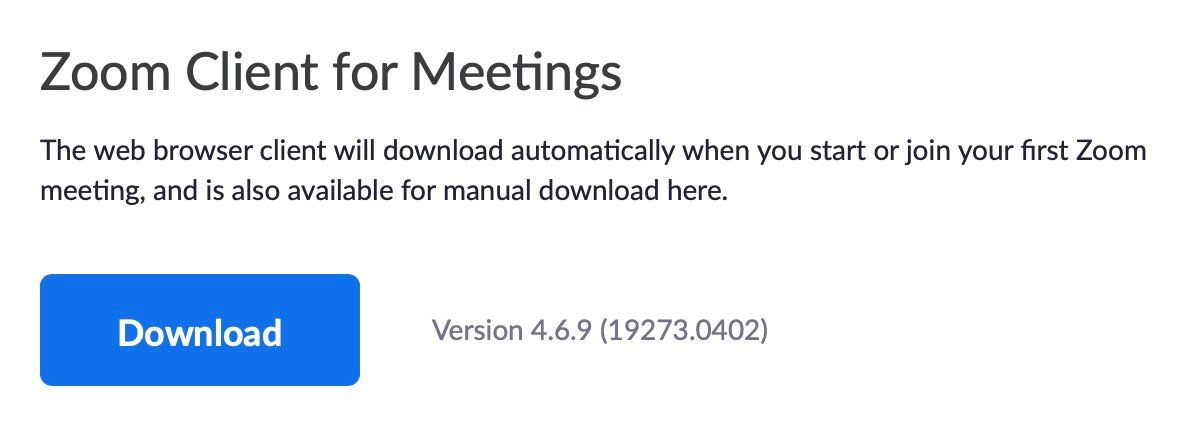
በመቀጠል ክፈት ፈላጊ እና ጠቅ ያድርጉ ውርዶች . ጫ instውን ለማስነሳት በ Zoom.pkg ላይ ሁለቴ ጠቅ ያድርጉ። የማጉላት ደንበኛን ለመጫን በማያ ገጽ ላይ ጥያቄዎችን ይከተሉ።

በ Launchpad ውስጥ የማጉላት ደንበኛን ያገኛሉ። ተጠርቷል አጉላ .
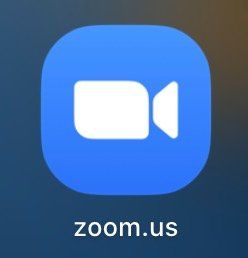
ጠቅ ያድርጉ ስብሰባን ይቀላቀሉ እና ያስገቡ የስብሰባ መታወቂያ ወይም የግል አገናኝ ስም የአጉላ ስብሰባውን ለመቀላቀል ፡፡
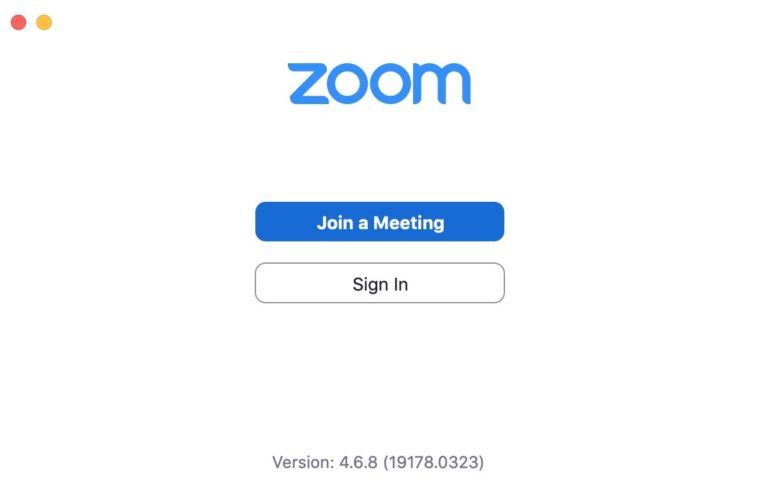
የማጉላት ፈቃዶችን ያዘጋጁ
ከመድረክ ከፍተኛውን ውጤት ለማግኘት አጉላ በኮምፒተርዎ ላይ የተወሰኑ ተግባራትን ለመድረስ ፈቃድ ይፈልጋል። በማያ ገጹ የላይኛው ግራ እጅ ጥግ ላይ ያለውን የ Apple አዶን ጠቅ ያድርጉ ፣ ከዚያ ጠቅ ያድርጉ የስርዓት ምርጫዎች .

በመቀጠል ጠቅ ያድርጉ ደህንነት እና ግላዊነት . ቤት-ቅርጽ ያለው አዶ ይፈልጉ.
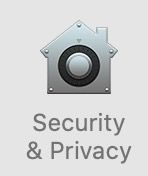
ለሚከተለው zoom.us መዳረሻ ይስጡ:
- ካሜራ ይህ በጥሪዎች ወቅት የድር ካሜራዎን እንዲጠቀሙ ያስችልዎታል ፡፡
- ማይክሮፎን ይህ በጥሪዎች ወቅት ሲናገሩ ሌሎች እርስዎን እንዲሰሙ ያስችልዎታል ፡፡
- ተደራሽነት ይህ በጥሪዎች ወቅት የርቀት መቆጣጠሪያን እንዲጠቀሙ ያስችልዎታል ፡፡
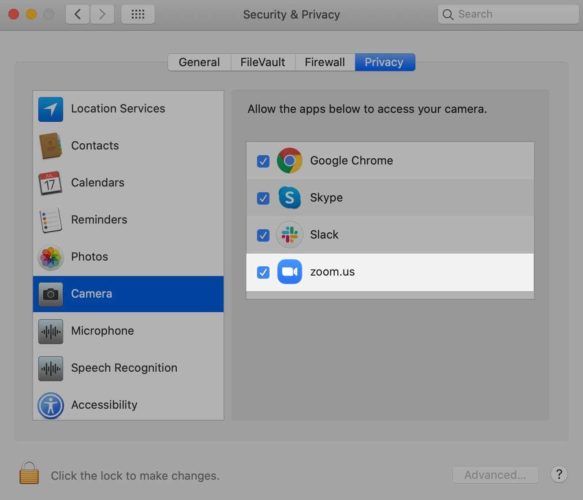
የእርስዎ ማክ macOS ካታሊና 10.15 ን እያሄደ ከሆነ ፣ ለእነዚህ ባህሪዎች zoom.us መዳረሻ እንዲሰጣቸው እንመክራለን-
- ፋይሎች እና አቃፊዎች : - ይህ በውይይቱ ውስጥ ፋይሎችን ለማጋራት ፣ ፋይሎቹን ከውይይት እንዲያስቀምጡ እና ጥሪዎችን ወደ ኮምፒተርዎ እንዲቀዱ ያስችልዎታል።
- የማያ ገጽ ቀረጻ ይህ በጥሪዎች ጊዜ ማያ ገጽዎን እንዲያጋሩ ያስችልዎታል።
በምናሌው ውስጥ ከ zoom.us ቀጥሎ ሰማያዊ ማረጋገጫ ምልክት ሲታይ ማጉላት የእነዚህ መተግበሪያዎች መዳረሻ እንዳለው ያውቃሉ ፡፡
ካሜራውን ወይም ማይክሮፎኑን መጠቀም የሚችሉ ሌሎች መተግበሪያዎችን ይዝጉ
ካሜራ ወይም ማይክሮፎን (ወይም ሁለቱም) በተለያየ መተግበሪያ ውስጥ ጥቅም ላይ ስለዋሉ አጉላ በእርስዎ ማክ ላይ እየሰራ አይደለም ሊሆን ይችላል ፡፡ የ “አጉላ” ስብሰባን ከመቀላቀልዎ በፊት ካሜራውን ወይም ማይክሮፎኑን የሚጠቀሙባቸውን ማናቸውንም ሌሎች መተግበሪያዎችን ይዝጉ ፡፡ ይህ እንደ FaceTime ፣ ስካይፕ እና ፎቶ ቡዝ ያሉ መተግበሪያዎችን ያጠቃልላል ፡፡
አጉላ ይዝጉ እና እንደገና ይሞክሩ
የማጉላት መተግበሪያውን እየተጠቀሙም ሆነ በድር አሳሽዎ ላይ ስብሰባ ለመቀላቀል ሲሞክሩ ሂደቱ ተመሳሳይ ነው።
መዝጋት በሚፈልጉት መተግበሪያ ላይ ባለ ሁለት ጣት ጠቅ ያድርጉ ፡፡ ጠቅ ያድርጉ አቁም መተግበሪያውን በእርስዎ Mac ላይ ለመዝጋት ፡፡
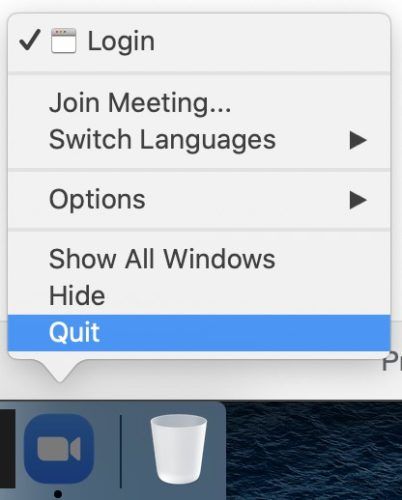
ማጉላት አሁን እየሰራ መሆኑን ለማየት መተግበሪያውን እንደገና ለመክፈት ይሞክሩ። ካልሆነ ወደሚቀጥለው እርምጃ ይሂዱ!
የበይነመረብ ግንኙነትዎን ይፈትሹ
መድረኩን ለመጠቀም የበይነመረብ ግንኙነት ያስፈልጋል። በመጀመሪያ በማያ ገጹ አናት ላይ ያለውን የ Wi-Fi አዶን ጠቅ በማድረግ ከ Wi-Fi ጋር መገናኘትዎን ያረጋግጡ ፡፡ ከ ራውተርዎ ስም አጠገብ ምልክት ማድረጊያ ምልክት ካዩ የእርስዎ ማክ ከ Wi-Fi ጋር ተገናኝቷል።
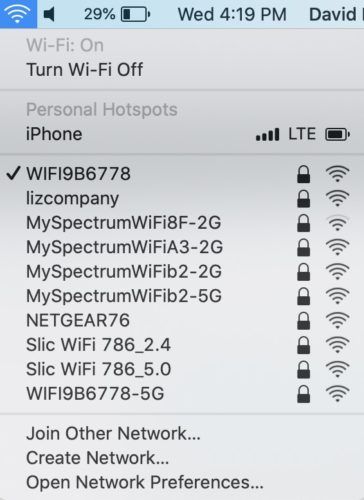
በድር አሳሽዎ ላይ ሌላ ገጽ ለመጫን በመሞከር የ Wi-Fi ችግርን በፍጥነት ማስወገድ ይችላሉ። ሌሎች ድር ጣቢያዎች የሚጫኑ ከሆነ የ Wi-Fi ችግር የለም። ምንም ድረ ገጾች የማይጫኑ ከሆነ ምናልባት በእርስዎ የ Wi-Fi ግንኙነት ላይ አንድ ችግር አለ።
በእርስዎ ማክ ላይ የ Wi-Fi ችግር ካለ
በእርስዎ Mac ላይ የ Wi-Fi ችግሮችን ለማስተካከል ማድረግ የሚችሏቸው ጥቂት ፈጣን ነገሮች አሉ። በመጀመሪያ Wi-Fi ን ለማጥፋት እና እንደገና ለማብራት ይሞክሩ። ይህ ጥቃቅን የግንኙነት ጉዳዮችን ሊያስተካክል ይችላል።
በማያ ገጹ አናት ላይ ያለውን የ Wi-Fi አዶን ጠቅ ያድርጉ ፣ ከዚያ ጠቅ ያድርጉ Wi-Fi ን ያጥፉ .
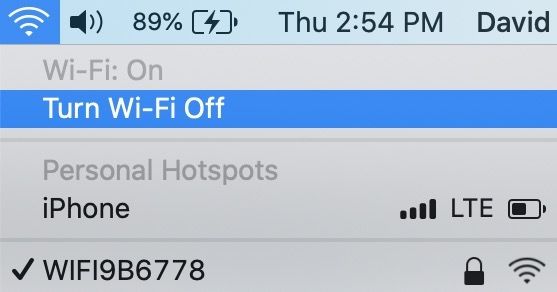
እንደገና የ Wi-Fi አዶን ጠቅ ያድርጉ ፣ ከዚያ ጠቅ ያድርጉ Wi-Fi ያብሩ . Wi-Fi ን ሲያበሩ የእርስዎ Mac ከእርስዎ የ Wi-Fi አውታረ መረብ ጋር መገናኘቱን ያረጋግጡ።

Wi-Fi ን ሲያበሩ እና ሲያበሩ ራውተርዎን እንደገና ለማስጀመር ይሞክሩ ፡፡ ይህንን ማድረጉ እንደ መንቀል እና መልሰው እንደ መሰካት ቀላል ነው ፡፡
iphone 7 facetime አይሰራም
የእርስዎ ማክ አሁንም ከ Wi-Fi ጋር የማይገናኝ ከሆነ ከተለየ የ Wi-Fi አውታረ መረብ ጋር ለመገናኘት ይሞክሩ። የእርስዎ ማክ ከሌሎች የ Wi-Fi አውታረመረቦች ጋር መገናኘት የሚችል ከሆነ ችግሩ ምናልባት በእርስዎ ራውተር ሳይሆን በእርስዎ Mac ሳቢያ ሊሆን ይችላል ፡፡
የእርስዎ ማክ ከአውታረ መረብዎ እና ከአውታረ መረብዎ ጋር ብቻ መገናኘት በማይችልበት ጊዜ የ Wi-Fi አውታረ መረብዎን መርሳት ሌላው አማራጭ መፍትሔ ነው ፡፡ የእርስዎ ማክ ለመጀመሪያ ጊዜ ከ Wi-Fi አውታረ መረብ ጋር ሲገናኝ ስለ እሱ መረጃ ይቆጥባል እንዴት ከዚያ አውታረ መረብ ጋር ለመገናኘት። ያ መረጃ ከተቀየረ የእርስዎ ማክ ከ Wi-Fi ጋር መገናኘት ላይችል ይችላል።
ክፈት የስርዓት ምርጫዎች እና ጠቅ ያድርጉ አውታረ መረብ . ከዚያ ጠቅ ያድርጉ የላቀ .
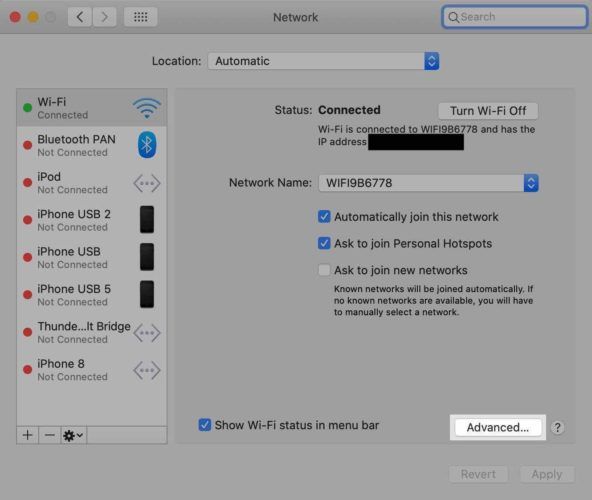
ለማጉላት እንዲረሳው የእርስዎ Mac የሚፈልጉትን አውታረ መረብ ላይ ጠቅ ያድርጉ። ጠቅ ያድርጉ የመቀነስ ቁልፍ (-) ያንን አውታረ መረብ በእርስዎ Mac ላይ ለመርሳት ፡፡ ጠቅ ያድርጉ እሺ የእርስዎን የ Mac አውታረ መረብ ቅንብሮች ለማዘመን።
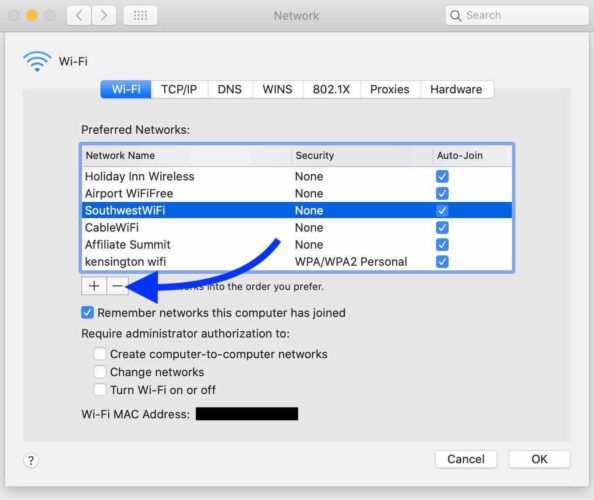
የእኛን ሌላ ጽሑፍ ይመልከቱ የበለጠ የላቁ ራውተር መላ ፍለጋ ደረጃዎች !
ብዙ የሲፒዩ ኃይልን በመጠቀም ሌሎች ፕሮግራሞችን በእርስዎ ማክ ላይ ይዝጉ
የእርስዎ ማክ ሲፒዩ እስከ 100% እንደገና ከተሻሻለ አጉላ ሊወድቅ ይችላል። የ “ዙም” ስብሰባን ከመቀላቀልዎ በፊት ብዙ የሲፒዩ ኃይልን የሚጠቀሙ ሌሎች ፕሮግራሞችን በኮምፒተርዎ ላይ መዝጋት ጥሩ ሀሳብ ነው ፡፡ ይህ እንደ ቪዲዮ አርትዖት ሶፍትዌር እና ጉግል ሉሆችን የመሳሰሉ ብዙ መረጃዎችን ያጠቃልላል ፡፡
የእንቅስቃሴ ሞኒተር በእርስዎ Mac ላይ ብዙ ሲፒዩዎችን የሚጠቀሙ ፕሮግራሞችን ለመፈተሽ ያስችልዎታል ፡፡ የእንቅስቃሴ መቆጣጠሪያን ለመክፈት በጣም ፈጣኑ መንገድ የትኩረት ትኩረት ፍለጋ ነው።
የቦታውን አሞሌ እና ትዕዛዝ በተመሳሳይ ጊዜ ይጫኑ ፡፡ 'የእንቅስቃሴ መቆጣጠሪያ' ብለው ይተይቡ እና ይምቱ መመለስ የእንቅስቃሴ መቆጣጠሪያን ለመክፈት ቁልፍ

በተመጣጣኝ ከፍተኛ የ% ሲፒዩ መጠንን የሚጠቀሙ ማናቸውንም ፕሮግራሞች ይፈልጉ እና እነዚህን ይዝጉ። የእንቅስቃሴ መቆጣጠሪያዎ ከእኔ ጋር የሚመሳሰል ከሆነ - ምንም መተግበሪያዎች ከ 15% በላይ አይጠቀሙም - ወደ ቀጣዩ ደረጃ ይሂዱ።
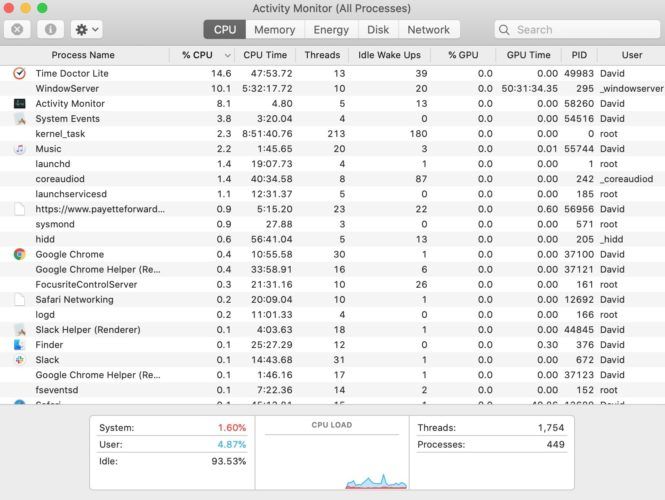
የእርስዎን ማክ እንደገና ያስጀምሩ
የእርስዎን ማክ እንደገና ማስጀመር የተለያዩ ጥቃቅን የሶፍትዌር ችግሮችን ለማስተካከል ፈጣን መንገድ ነው ፡፡ በኮምፒተርዎ ላይ የሚሰሩ ሁሉም ፕሮግራሞች በተፈጥሯዊ ሁኔታ ይዘጋሉ ፣ ኮምፒውተሮችዎ ሲበራ አዲስ ጅምር ያገኛሉ ፡፡
በማያ ገጹ የላይኛው ግራ-ግራ ጥግ ላይ የ Apple አርማውን ጠቅ ያድርጉ። ጠቅ ያድርጉ እንደገና ጀምር .

ፋየርዎልን ደህንነት በእርስዎ ማክ ላይ ያሰናክሉ
ፋየርዎል ሶፍትዌር አንዳንድ ጊዜ ማጉላት በእርስዎ ማክ ላይ እንዳይሠራ ሊያግደው ይችላል ፡፡ ሶፍትዌሩ አጉላውን እንደ አንድ ዓይነት የደህንነት ሥጋት ሊተረጉመው እና እንዲሠራ አይፈቅድም ፡፡
ወደዚህ በመሄድ ለጊዜው ማክ ማክ ፋየርዎልን ማሰናከል ይችላሉ የስርዓት ምርጫዎች -> ደህንነት እና ግላዊነት እና ጠቅ ማድረግ ፋየርዎል ትር. ጠቅ ያድርጉ ፋየርዎልን ያጥፉ የእርስዎን ማክ ፋየርዎል ለማሰናከል። የፋየርዎል ቅንብሮቹን ማስተካከል ከመቻልዎ በፊት የእርስዎን ማክ የይለፍ ቃል ማስገባት ሊኖርብዎ ይችላል።
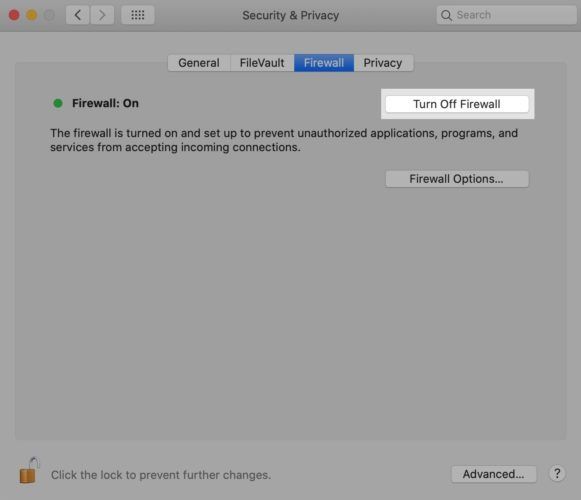
ፋየርዎሉን ለጊዜው ማጥፋት ካልፈለጉ ሁልጊዜ ገቢ ግንኙነቶችን እንዲያደርጉ በሚፈቀድላቸው የመተግበሪያዎች ዝርዝር ውስጥ አጉላ ማከል ይችላሉ ፡፡
ወደ ስርዓት ይሂዱ ምርጫዎች -> ደህንነት እና ግላዊነት -> ፋየርዎል እና ጠቅ ያድርጉ ፋየርዎል አማራጮች . ጠቅ ያድርጉ የመደመር ቁልፍ (+) ፣ ከዚያ zoom.us ላይ ጠቅ ያድርጉ። ጠቅ ያድርጉ አክል ከጉዞ የሚመጡ ግንኙነቶችን ለመፍቀድ ለመፍቀድ።

በመጨረሻም ጠቅ ያድርጉ እሺ ውሳኔዎን ለማረጋገጥ.
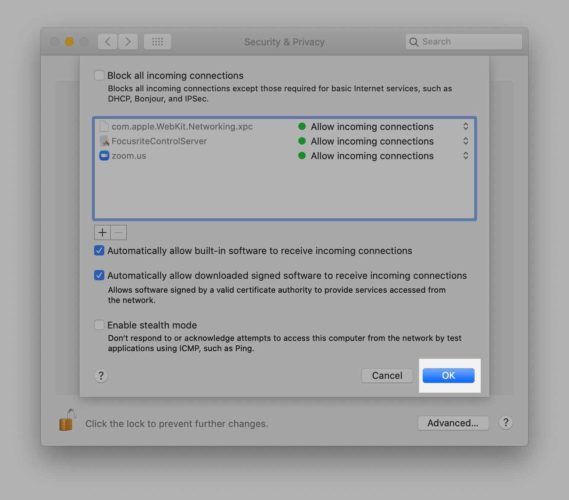
ቀጣይ ደረጃዎች
ማጉላት አሁንም በእርስዎ ማክ ላይ የማይሠራ ከሆነ ምናልባት የደንበኛ ድጋፍን ለማነጋገር ጊዜው አሁን ሊሆን ይችላል። ወደ አጉላ የእገዛ ማዕከል ከደንበኛ ድጋፍ ጋር እንዴት እንደሚገናኙ ለማወቅ።
የእርስዎ ማክ የማይገናኝ ከሆነ ማንኛውም የ Wi-Fi አውታረ መረቦች ፣ የሃርድዌር ችግር ሊኖር ይችላል ፡፡ የአፕል ድጋፍን ያነጋግሩ በስልክ ፣ በቀጥታ ውይይት በመጠቀም ወይም በአከባቢዎ ባለው የአፕል መደብር። ወደ አፕል ሱቅ ለመሄድ ካሰቡ ቀጠሮ መያዙን ያረጋግጡ ፡፡
እሱን ለመጠቀም ከመረጡ ሌላውን ጽሑፋችንን ይመልከቱ በእርስዎ iPhone ወይም iPad ላይ ያጉሉ !
ዘግይተው አይሂዱ!
ችግሩን አስተካክለው በተሳካ ሁኔታ የአጉላ ስብሰባ ተቀላቅለዋል! ማጉላት በ Mac ላይ በማይሠራበት ጊዜ ይህንን ጽሑፍ ለጓደኞችዎ እና ለሥራ ባልደረቦችዎ ማጋራትዎን ያረጋግጡ ፡፡ ከዚህ በታች ባለው የአስተያየት ክፍል ውስጥ ስለ ዙም ወይም ስለ ማክ ያለዎትን ማንኛውንም ሌላ ጥያቄ ይተው ፡፡